엑셀을 무료로 사용하는 방법을 찾고 있나요? 엑셀을 무료로 다운로드하고 사용할 수 있는 다양한 방법을 알아보세요.
Microsoft Office Online부터 오픈소스 대체 프로그램까지, 사용자에게 맞는 최적의 방법을 찾을 수 있을 것입니다.
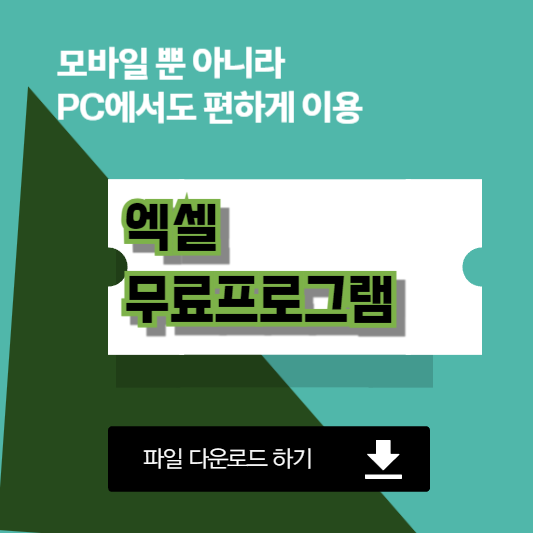
엑셀은 데이터 관리와 분석에서 필수적인 도구지만, 유료 소프트웨어이기 때문에 부담스러울 수 있습니다. 다행히도 무료로 엑셀을 사용할 수 있는 다양한 방법이 존재합니다.
엑셀을 무료로 다운로드하고 사용할 수 있는 방법들을 자세히 알아보고, 엑셀의 대안으로 사용할 수 있는 오픈소스 프로그램도 함께 알아보고 편하게 사용해보세요.
1. Microsoft Office Online을 통한 무료 엑셀 사용법
Microsoft 계정만 있다면, 웹 브라우저에서 Excel Online을 무료로 사용할 수 있습니다. 기본적인 엑셀 기능을 제공하며, 어디서나 접근할 수 있다는 장점이 있습니다. 웹 기반이기 때문에 인터넷 연결이 필요하지만, 실시간 공동 작업이 가능하여 협업에 유리합니다.
- 장점: 어디서나 접근 가능, 실시간 협업 가능
- 단점: 고급 기능 제한, 인터넷 연결 필요
2. Google Sheets로 엑셀 대체하기
Google Sheets는 무료로 사용할 수 있는 웹 기반 스프레드시트 프로그램입니다. 엑셀과 유사한 기능을 제공하며, 실시간 공동 작업 기능이 뛰어납니다. Google 계정만 있으면 쉽게 사용할 수 있고, 자동 저장 기능이 있어 데이터 손실 걱정이 없습니다.
- 장점: 실시간 공동 작업, 자동 저장
- 단점: 고급 기능 제한, 인터넷 연결 필요
구글 스프레드시트와 엑셀의 차이점
3. LibreOffice Calc와 OpenOffice Calc 소개
LibreOffice Calc와 OpenOffice Calc는 엑셀의 무료 대안으로 사용할 수 있는 오픈소스 스프레드시트 프로그램입니다. 이들은 대부분의 엑셀 파일 형식과 호환되며, 엑셀의 주요 기능을 거의 모두 제공합니다. 무료로 다운로드하여 설치할 수 있으며, 오프라인에서도 사용할 수 있습니다.
- 장점: 완전 무료, 오프라인 사용 가능
- 단점: 일부 인터페이스와 기능의 차이
4. 학생 및 교육자를 위한 Office 365 Education
학교 이메일 주소가 있다면, Microsoft에서 제공하는 Office 365 Education을 무료로 사용할 수 있습니다. 이 버전에는 엑셀을 포함한 모든 Office 프로그램이 포함되어 있으며, 고급 기능도 사용할 수 있습니다.
- 장점: 모든 Office 프로그램 무료 사용, 고급 기능 포함
- 단점: 교육 기관 이메일 필요
엑셀을 무료로 사용할 수 있는 다양한 방법을 알아보았습니다. 각 방법의 장단점을 고려하여, 자신에게 맞는 최적의 방법을 선택하시면 됩니다. 무료로 엑셀을 사용하더라도 고급 기능이 필요하다면 유료 버전을 고려해보는 것도 좋습니다. 엑셀을 효율적으로 활용하여 데이터 관리를 더욱 원활하게 진행하세요.
함께 보면 좋은 유용한 팁
– 자세한 내용은 아래 포스팅을 참고해 주세요. –